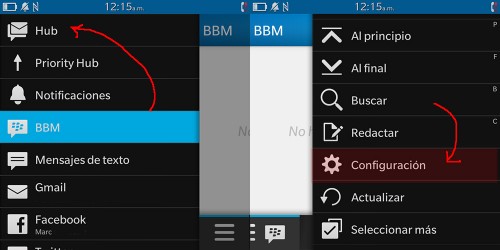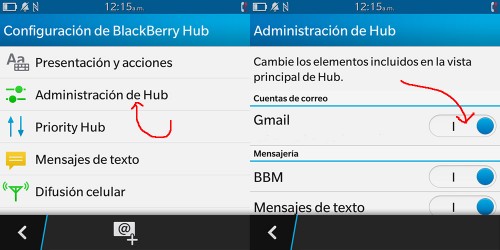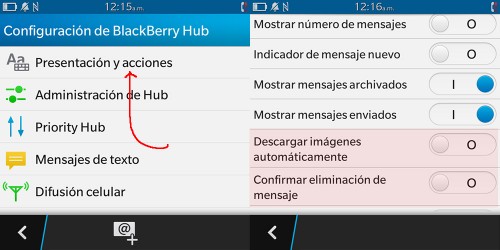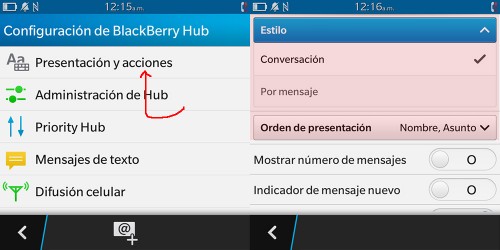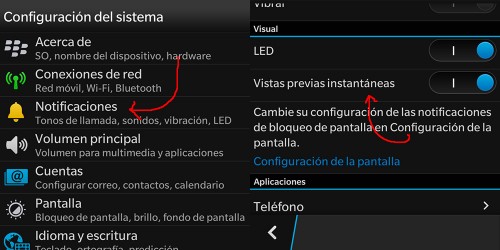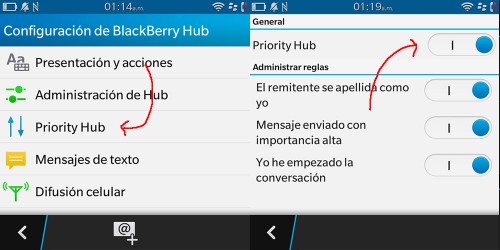Cómo configurar BlackBerry Hub en BlackBerry 10
El nuevo sistema operativo de BlackBerry, BlackBerry 10, poco tiene que ver con BlackBerry 7 OS, la anterior versión del sistema. Muchos cambios que han tenido lugar gracias a la base del software, QNX, que ha hecho posible mejoras en el rendimiento de los dispositivos y calidad de las aplicaciones que se encuentran ahora en BlackBerry World.
BlackBerry 10, entre las varias novedades en experiencia de usuario, incluye una innovación en el manejo de las notificaciones, alertas y los mensajes recibidos en el terminal: todo ello se concentra en el nuevo centro de notificaciones, BlackBerry Hub, desde el cual poder gestionar mensajes de Facebook, WhatsApp, correo electrónico, Twitter o LinkedIn, entre otros.
BlackBerry Hub se encuentra en el primer escritorio de la interfaz de BB10, a la izquierda del todo, antes del menú de aplicaciones. Está compuesto por una ‘bandeja común’ y toda una serie de ‘bandejas individuales’ que se corresponden con cada una de las diferentes cuentas en las que estemos registrados.
La bandeja ‘Hub’ no tiene porque contener los mensajes mezclados de todos los servicios configurados, y de hecho podemos indicar que tipo de mensajes y alertas queremos ver mezclados. Desde la misma bandeja ‘Hub’, echa un vistazo al extremo inferior derecho de la pantalla y pulsa sobre la línea de tres puntos que hay sobre ‘Más’. Una vez se despliegue el menú, entra en ‘configuración’ y luego en ‘Administración de Hub’: en la pantalla aparecerán todos los servicios sincronizados, con un ‘I’ o ‘0’ para indicar si se muestran o no en la bandeja común de ‘Hub’. Aquí puedes decidir, por tanto, si quieres o no mezclar, por ejemplo, los mensajes de Facebook con los de correo electrónico.
El usuario puede realizar algunos ajustes en cómo se ven, se manejan o se accede a los mensajes desde BlackBerry Hub. Para ello, desde cualquiera de las bandejas de las cuentas, deberás entrar en el menú de ‘configuración’ (línea de puntos, extremo inferior derecho de la pantalla), y luego dirigirte al apartado ‘Presentación y acciones’
Uno de los puntos importantes es habilitar/deshabilitar ‘confirmar eliminación de mensaje’, es decir, para evitar eliminar un mensaje por equivocación, BlackBerry 10 lanzará un mensaje en pantalla avisándote de que vas a eliminar un elemento.
Los correos electrónicos pueden traer imágenes anexas, que en algunos casos pueden tener un peso en megabytes algo mayor a lo habitual, y suponer un mayor consumo de nuestros datos 3G/4G: la idea es evitar que las imágenes se descarguen automáticamente, solo cuando tú lo creas conveniente. Deshabilita (deja en ‘0’) el punto ‘Descargar imágenes automáticamente’.
Desde ‘Presentación y acciones’ también es posible realizar un cambio importante relativo a la presentación de los mensajes: una línea por cada nuevo mensaje recibido o bien una línea por ‘conversación’, es decir, relacionando varios mensajes enviados/recibidos en referencia a un mensaje inicial (criterio de agrupación por ‘Asunto’). Es cambio de criterio de clasificación se escoge desde el primer punto, ‘Estilo’.
Las bandejas de entrada del ‘Hub’ de BlackBerry suelen tener, por defecto, asociado un número para indicar que se han recibido determinada cantidad de elementos, y que éstos están pendientes de leer. Esa numeración se puede ‘eliminar’ desde ‘Presentación y acciones’.
Desde la versión 10.2 de BlackBerry 10, puedes visualizar la llegada de mensajes o notificaciones emergentes, que aparecerán en el extremo superior de la pantalla: y además entrar en la notificación al pulsar sobre ella. Para activar o desactivar estas notificaciones visuales, tienes que ir a la ‘configuración’ del sistema, luego entrar en ‘notificaciones’, y en el apartado ‘visual’ habilitar o deshabilitar la opción ‘vistas previas instantáneas’.
Para terminar, BlackBerry Hub incorpora una bandeja ‘priority Hub’, que puede activarse o desactivarse desde la ‘configuración del Hub’. Esta bandeja permite agrupar y visualizar mensajes priorizando de acuerdo a unos criterios preestablecidos: por que uno mismo ha empezado una serie de mensajes enviados/recibidos entre destinatarios y remitente o, por ejemplo, que un mensaje ya haya sido marcado como importante. Este ‘Priority Hub’ tendrá especial importancia si utilizas el teléfono para el trabajo.
BlackBerry Hub es un centro de mensajes y alertas muy acertado para un rápido acceso a los elementos que van llegando al teléfono y necesitan de una pronta atención/gestión.
Por Marc Malagelada, el 12/01/2014.